Comment faire en sorte que la machine virtuelle reconnaisse l'USB
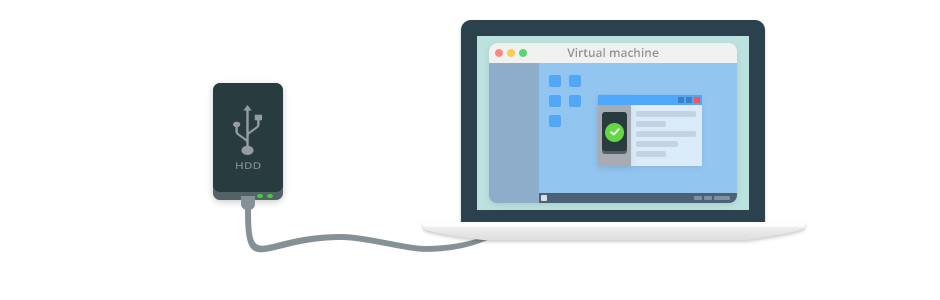
Le problème
Les environnements virtuels tels que Microsoft Hyper-V et VMware ESX offrent de nombreux avantages et avantages aux utilisateurs. Cependant, accéder aux ports USB à partir de sessions virtuelles peut être très problématique. Il n'y a pas de support natif pour l'implémentation de l'USB sur une machine virtuelle, ce qui limite l'utilité des périphériques tels que les dongles de sécurité ou les scanners connectés à l'ordinateur hôte. Cela peut être un inconvénient majeur lorsque les entreprises envisagent une solution de virtualisation.
La solution
La connexion d'une machine virtuelle à des périphériques USB peut être facilement implémentée grâce à l'utilisation de USB Network Gate.
USB Network Gate est une solution logicielle qui utilise technologie de virtualisation USB pour connecter des ports USB à une machine virtuelle. USB Network Gate offre une méthode efficace et efficiente de travail avec des périphériques USB connectés au PC hôte lorsque vous travaillez dans des environnements virtuels tels que Microsoft Hyper-V, Windows Virtual PC, Citrix XenDesktop, VMware et autres.
- Vous devez simplement installer le logiciel sur le système d'exploitation hôte qui est physiquement connecté à un périphérique que vous souhaitez partager.
- Vous devez également installer USB Network Gate sur les systèmes d'exploitation invités virtuels qui accéderont au périphérique partagé par l'hôte. Une fois que vous avez fait cela, il suffit de quelques clics pour permettre à USB Network Gate d'implémenter la capacité de relais USB aux sessions virtuelles.
Cette solution fournit toutes les fonctionnalités au périphérique USB virtuel reconnu par le système d'exploitation invité comme s'il disposait d'une connexion directe.
USB Network Gate est entièrement compatible avec ces environnements virtuels:
VMware

VMware est l'une des solutions de virtualisation les plus populaires et est largement utilisée dans le cloud computing et l'extension des capacités des espaces de travail numériques. Il étend l'utilité des ressources matérielles existantes grâce à la technologie de virtualisation.
Malgré les avantages de VMware, ils n'incluent pas de méthode rationalisée d'utilisation de périphériques USB locaux. La session virtuelle peut ne pas reconnaître les périphériques USB et vous ne les trouverez pas dans le Gestionnaire de périphériques de l’invité.
Lisez la suite pour découvrir comment configurer VMware USB redirection pour accéder à n'importe quel nombre de périphériques USB.
Microsoft Hyper-V

Hyper-V est une solution de virtualisation Microsoft qui permet aux utilisateurs de créer des machines virtuelles. Ces machines sont des implémentations logicielles d'ordinateurs physiques qui ont leurs propres systèmes d'exploitation et programmes d'application.
Vous constaterez que c'est très utile pour accéder aux périphériques USB à partir des sessions Hyper-V. Découvrez comment utiliser USB Network Gate pour utiliser des sessions hôte ou client Hyper-V avec des périphériques USB avec Hyper-V USB Passthrough guider.
VM VirtualBox

VirtualBox est une solution de virtualisation polyvalente conçue pour être utilisée avec du matériel x86 et x86-64. Les environnements virtuels peuvent être mis en œuvre sur des serveurs, des postes de travail et des périphériques intégrés. Comme pour de nombreux produits de virtualisation, il existe très peu de prise en charge intégrée pour l'utilisation de périphériques USB locaux.
Les utilisateurs peuvent rencontrer cette erreur lors de la tentative de création d'une connexion à un périphérique USB: "Impossible de connecter le périphérique USB à la machine virtuelle". Le remède à cette erreur consiste à utiliser USB Network Gate pour configurer la prise en charge USB virtuelle dans vos sessions VirtualBox .
Découvrez comment USB Network Gate facilite la mise en œuvre du relais USB VirtualBox.
Citrix XenDesktop
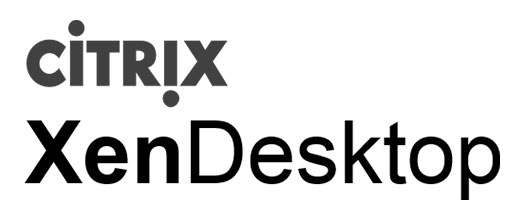
Citrix XenDesktop fournit une fonctionnalité d'infrastructure de bureau virtuel (VDI) qui permet l'accès et le fonctionnement à distance des postes de travail Windows, qu'ils soient situés dans un centre de données sur site ou chez un fournisseur de cloud. Citrix Receiver est utilisé pour accéder aux programmes et bureaux Windows virtuels qui sont gérés et fournis par XenApp.
XenDesktop utilise la suite de technologies Citrix HDX pour implémenter des bureaux virtuels. Le protocole distant ICA (Independent Computing Architecture) est implémenté pour fournir des fonctionnalités telles que la redirection multimédia, le transfert de données et la compression. Il fournit aux utilisateurs une connectivité aux charges de travail sur les bureaux virtuels.
USB Network Gate prend en charge le protocole Citrix ICA depuis la version 7.x de l'application. C’est un moyen simple de partager des périphériques USB avec des clients légers qui utilisent les spécifications ICA.